Rumah >Tutorial mudah alih >telefon Android >Alat yang bagus untuk pengajaran pejabat_Apl yang disyorkan yang juga boleh digunakan untuk menganotasi pembentangan dengan berus semasa merakam pada telefon mudah alih
Alat yang bagus untuk pengajaran pejabat_Apl yang disyorkan yang juga boleh digunakan untuk menganotasi pembentangan dengan berus semasa merakam pada telefon mudah alih
- WBOYWBOYWBOYWBOYWBOYWBOYWBOYWBOYWBOYWBOYWBOYWBOYWBke hadapan
- 2024-03-02 08:20:48803semak imbas
editor php Strawberry mengesyorkan alat untuk pengajaran pejabat - aplikasi yang boleh menggunakan berus untuk memberi anotasi tunjuk cara semasa merakam skrin pada telefon mudah alih anda. Apl ini berkuasa dan mudah dikendalikan, serta sesuai untuk pelbagai senario seperti tunjuk cara mengajar dan laporan kerja. Melalui fungsi rakaman skrin dan anotasi berus, pengguna boleh memaparkan dengan jelas langkah-langkah operasi, menyerlahkan kandungan utama dan meningkatkan kesan pembentangan. Sama ada pengajaran jarak jauh atau perkongsian kerja, apl ini boleh membantu pengguna mencapai pembentangan peringkat profesional dengan mudah dan meningkatkan kecekapan kerja.
Apl disyorkan yang juga boleh menggunakan berus untuk membuat anotasi demonstrasi semasa merakam pada telefon bimbit
Mula-mula, masukkan antara muka utama rakaman skrin EV pada telefon bimbit anda dan cari fungsi berus, seperti yang ditunjukkan dalam gambar di bawah, a versi berus yang dikurangkan akan muncul Kotak alat mengandungi fungsi seperti "warna", "saiz", "pemadam", "buat asal" dan "bentuk" untuk memudahkan demonstrasi semasa rakaman skrin.
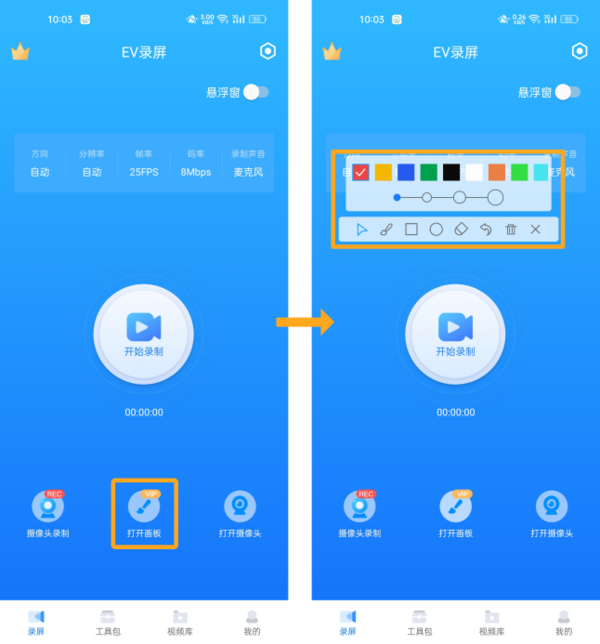
Kedua, jika anda ingin memasuki fungsi berus, anda juga boleh menggunakan tetingkap terapung di sebelah kanan atas antara muka utama Selepas membuka tetingkap terapung, fungsi berus akan tersedia pada halaman fungsi tingkap terapung, yang juga boleh memudahkan kita untuk masuk pada bila-bila masa dan di mana-mana sahaja.
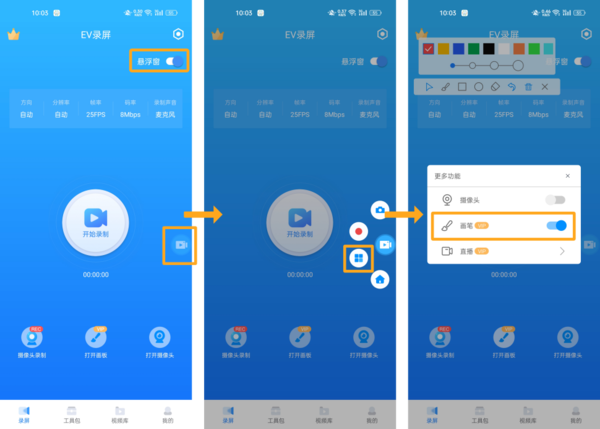
Ketiga, panel kawasan operasi berus boleh diseret dengan jari anda dengan menyeretnya ke kawasan yang tidak mengganggu operasi lain akan memudahkan kita menggunakan perisian ini. . telefon bimbit tersebut.
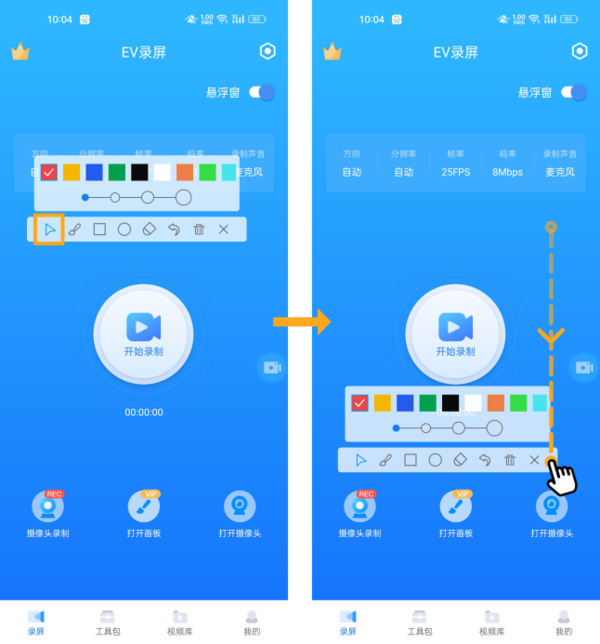
2. Gambar di bawah menunjukkan pelarasan panel warna dan saiz berus.
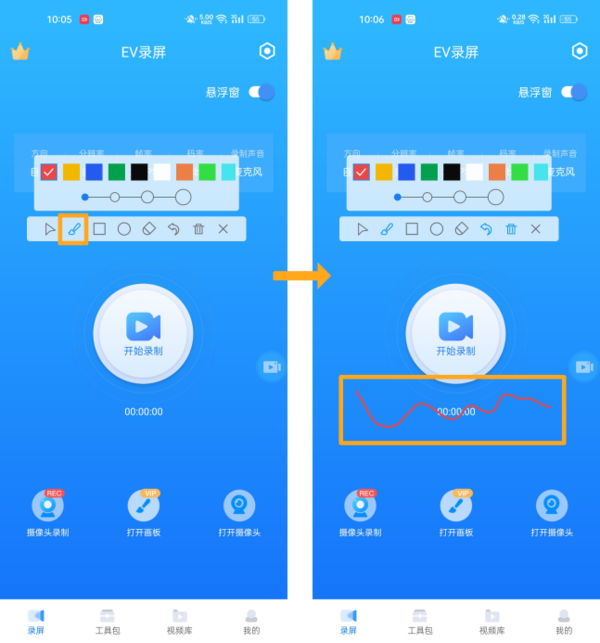 3 Selepas klik pada bentuk matriks, anda boleh memasukkan segi empat tepat dalam skrin.
3 Selepas klik pada bentuk matriks, anda boleh memasukkan segi empat tepat dalam skrin.
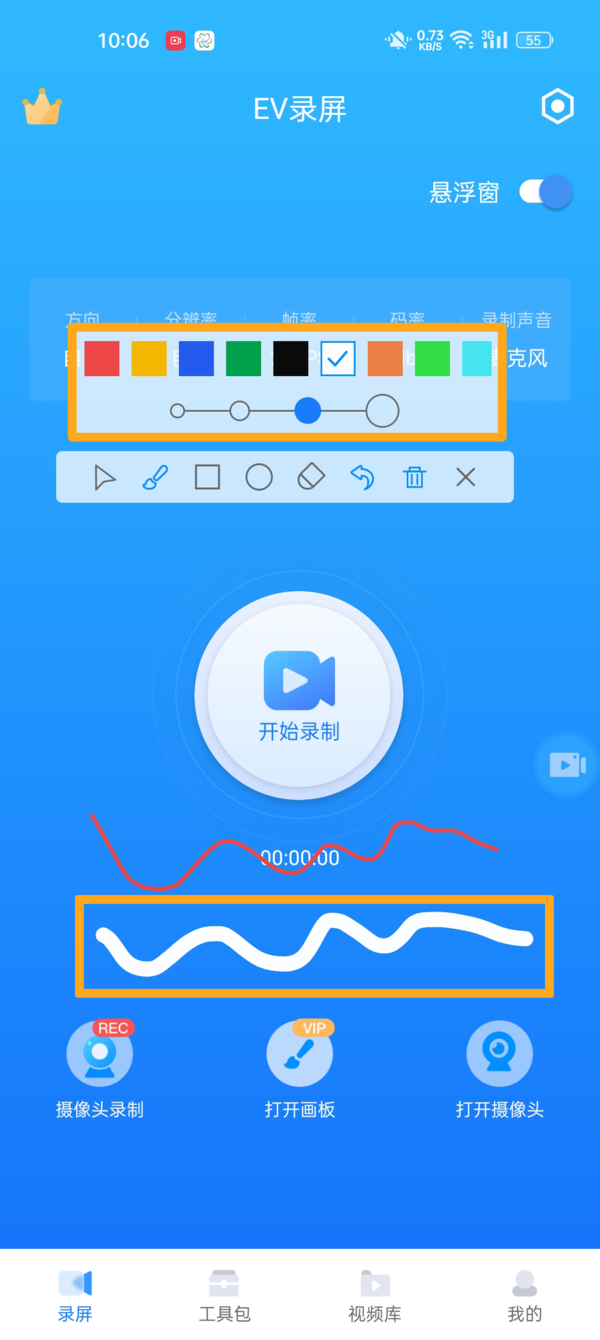 4, begitu juga, klik pada bulatan untuk memaparkan kawasan bulat, dan anda boleh menyeret kedudukannya dengan jari anda.
4, begitu juga, klik pada bulatan untuk memaparkan kawasan bulat, dan anda boleh menyeret kedudukannya dengan jari anda.
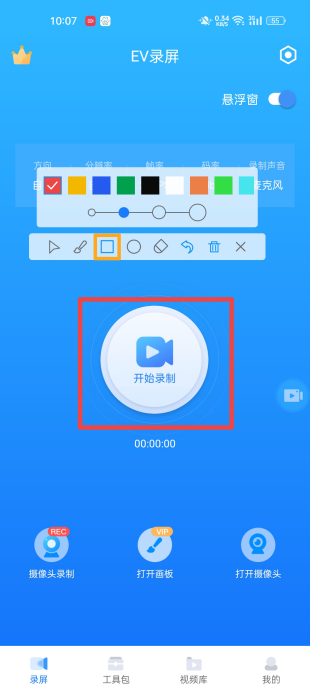 5 Fungsi pemadam juga sangat penting untuk demonstrasi salah operasi, anda boleh mengklik pemadam untuk memadamkan bentuk.
5 Fungsi pemadam juga sangat penting untuk demonstrasi salah operasi, anda boleh mengklik pemadam untuk memadamkan bentuk.
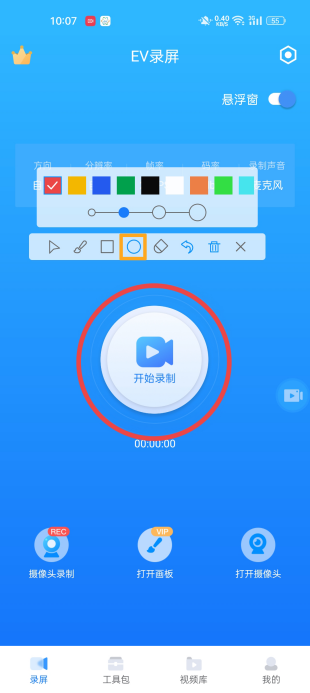 6 Ikon yang dilampirkan oleh kotak kuning dalam gambar dipanggil fungsi "Undo" Selepas mengkliknya, anda boleh kembali ke langkah sebelumnya .
6 Ikon yang dilampirkan oleh kotak kuning dalam gambar dipanggil fungsi "Undo" Selepas mengkliknya, anda boleh kembali ke langkah sebelumnya .
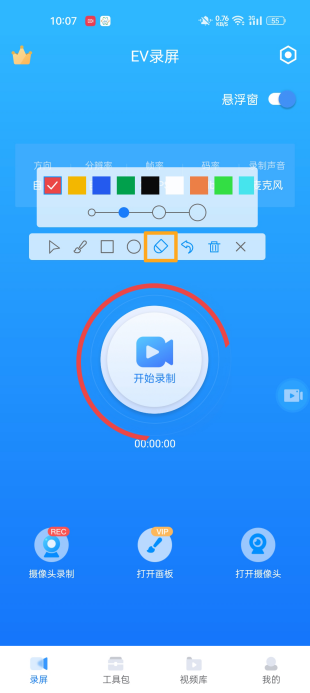 7 Fungsi di sebalik fungsi buat asal dipanggil padam, yang boleh memadam semua berus.
7 Fungsi di sebalik fungsi buat asal dipanggil padam, yang boleh memadam semua berus.
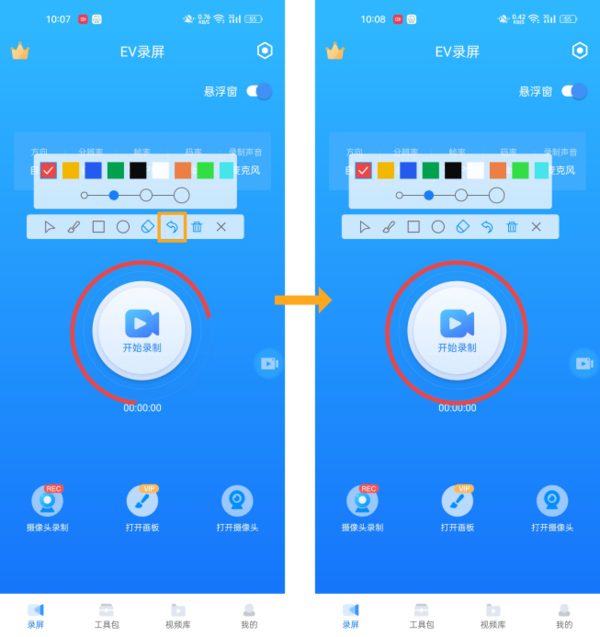 Kelima, selepas kita menghidupkan fungsi papan lukisan dalam skrin, dan kemudian klik butang "Mulakan Rakaman" di tengah skrin, anda boleh menggunakan berus untuk menganotasi demonstrasi semasa proses rakaman skrin.
Kelima, selepas kita menghidupkan fungsi papan lukisan dalam skrin, dan kemudian klik butang "Mulakan Rakaman" di tengah skrin, anda boleh menggunakan berus untuk menganotasi demonstrasi semasa proses rakaman skrin.
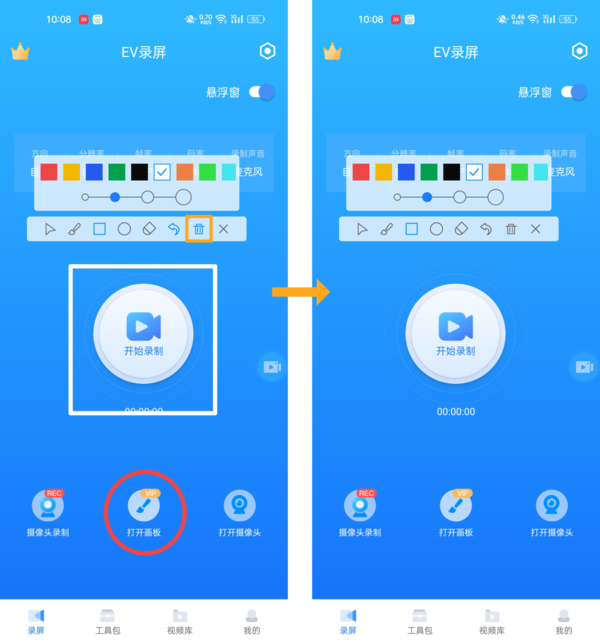 Keenam, mengikut demonstrasi dalam gambar di bawah, klik pada tetingkap terapung semasa proses rakaman dan klik pada kotak merah dalam butang fungsi pop timbul untuk menamatkan rakaman.
Keenam, mengikut demonstrasi dalam gambar di bawah, klik pada tetingkap terapung semasa proses rakaman dan klik pada kotak merah dalam butang fungsi pop timbul untuk menamatkan rakaman.
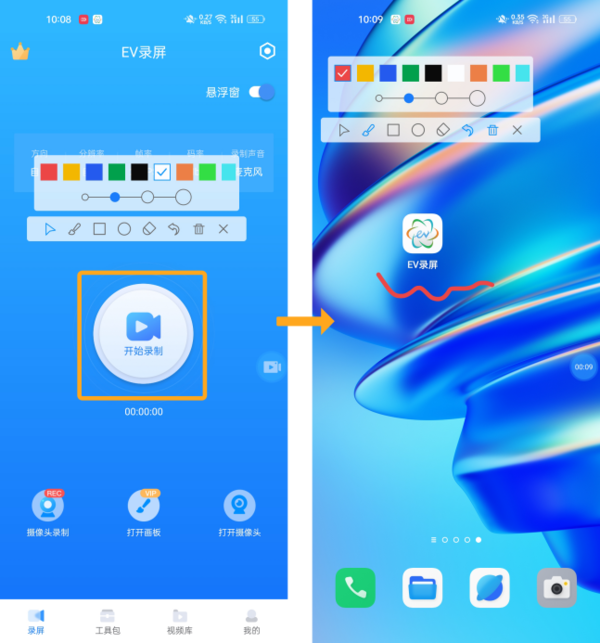 Jika anda memerlukan perisian dengan fungsi sedemikian, kemudian muat turun rakaman skrin EV dengan cepat.
Jika anda memerlukan perisian dengan fungsi sedemikian, kemudian muat turun rakaman skrin EV dengan cepat.
Atas ialah kandungan terperinci Alat yang bagus untuk pengajaran pejabat_Apl yang disyorkan yang juga boleh digunakan untuk menganotasi pembentangan dengan berus semasa merakam pada telefon mudah alih. Untuk maklumat lanjut, sila ikut artikel berkaitan lain di laman web China PHP!
Artikel berkaitan
Lihat lagi- Bagaimana untuk memuat turun dan memasang fungsi rakaman skrin telefon bimbit oppo
- Bagaimana untuk menangani tiada bunyi dalam rakaman skrin mudah alih (selesaikan dengan cepat masalah tiada bunyi dalam rakaman skrin telefon bimbit dan jadikan rakaman skrin anda lebih sempurna)
- Tutorial rakaman skrin telefon Vivo, rakam operasi telefon anda dengan mudah (Ketahui cara menggunakan telefon vivo untuk merakam rakaman skrin berkualiti tinggi)
- Di manakah fungsi rakaman skrin pada telefon bimbit Apple?
- Bagaimana untuk merakam skrin pada Apple Bagaimana untuk menghidupkan bunyi untuk rakaman skrin pada telefon bimbit Apple?

